
editor php Youzi membawakan anda tutorial ringkas tentang fon input tulisan tangan WIN10. Sistem WIN10 mempunyai fungsi input tulisan tangan yang mudah. Pengguna boleh melakukan input tulisan tangan melalui pad tulisan tangan, skrin sentuh atau tetikus. Tutorial ini akan memperkenalkan secara terperinci cara menyediakan input tulisan tangan dalam sistem WIN10 dan cara menukar gaya fon input tulisan tangan, membolehkan anda menguasai kemahiran fon input tulisan tangan WIN10 dengan mudah.
1 Klik kanan tetikus pada bar tugas komputer dan pilih pilihan Tunjukkan butang sentuh.
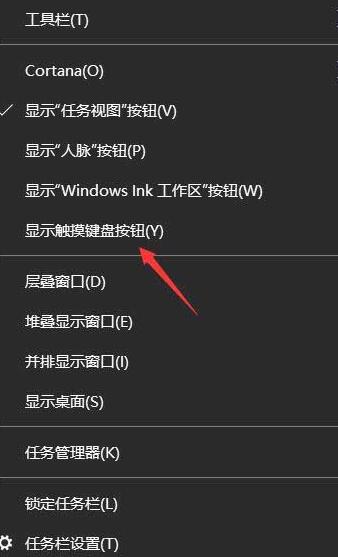
2 Klik ikon papan kekunci dalam bar tugas dan klik Pilih.
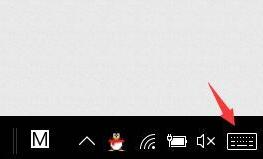
3 Papan kekunci lembut yang biasa kita gunakan akan muncul kemudian klik ikon di sudut kiri atas dan pilih gaya papan kekunci lembut.
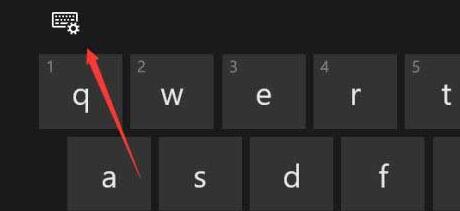
4 Seterusnya, anda boleh melihat beberapa pilihan tetapan Klik ikon tulisan tangan seperti yang ditunjukkan dalam gambar.

5. Kemudian anda boleh memasukkan antara muka tulisan tangan komputer, gunakan tetikus untuk menulis dengan tangan, dan kemudian pilih teks yang betul.
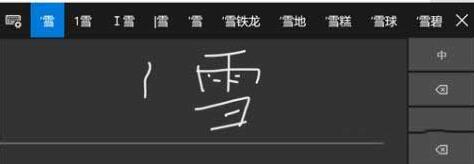
Atas ialah kandungan terperinci Bagaimana untuk memasukkan fon tulisan tangan dalam WIN10_Tutorial mudah tentang fon input tulisan tangan dalam WIN10. Untuk maklumat lanjut, sila ikut artikel berkaitan lain di laman web China PHP!
 suis bluetooth win10 tiada
suis bluetooth win10 tiada
 Mengapakah semua ikon di penjuru kanan sebelah bawah win10 muncul?
Mengapakah semua ikon di penjuru kanan sebelah bawah win10 muncul?
 Perbezaan antara tidur win10 dan hibernasi
Perbezaan antara tidur win10 dan hibernasi
 Win10 menjeda kemas kini
Win10 menjeda kemas kini
 Perkara yang perlu dilakukan jika suis Bluetooth tiada dalam Windows 10
Perkara yang perlu dilakukan jika suis Bluetooth tiada dalam Windows 10
 win10 menyambung ke pencetak kongsi
win10 menyambung ke pencetak kongsi
 Bersihkan sampah dalam win10
Bersihkan sampah dalam win10
 Bagaimana untuk berkongsi pencetak dalam win10
Bagaimana untuk berkongsi pencetak dalam win10




